可以通过以下方法去掉word2021中的回车符号:可以通过使用“替换”功能去掉回车符号。回车符号在word中实际上是一个特殊的字符,如果要删除它们,可以使用“替换”功能,将回车符号替换成空格或其他字符来达到去除的效果。要进行替换操作,可以按下Ctrl+H键,然后再弹出的对话框中选择“更换”选项卡,将查找项中的^p替换成一个空格或其他字符,然后点击“全部替换”按钮即可。如果想要删除所有空行,可以将查找项中的^p^p替换成^p,然后重复执行替换操作,直到没有空行为止。
要去掉Word 2021中的回车符号,您可以尝试以下步骤:
1. 打开 Word 文档,按下 "Ctrl + H" 组合键,打开 "查找和替换" 对话框。
2. 在 "查找" 一栏中输入 "^p",它是 Word 中的回车符号。
3. 在 "替换为" 中留空。
4. 点击 "全部替换",Word 将会去掉所有回车符号。
请注意,这样会将您的文档中所有的回车符号都去掉,如果需要保留部分回车符号,您可以选择手动删除。
1 可以通过一定操作去掉回车符号。
2 回车符号是指文本中的换行符,通常用来分割文本内容的不同部分,但有时候我们需要去掉这些回车符号来使文本排版更加整齐。在Word 2021中,可以通过查找和替换功能来去掉回车符号。
3 具体操作步骤:先将文本中的回车符号用其他字符替代(比如空格),然后使用查找和替换功能,将这些字符再替换回回车符号即可。例如,在“查找”框中输入空格,将“替换为”框中留空,点击“全部替换”按钮即可去掉所有回车符号。
首先我们用鼠标左键点击左上角的【文件】,点击【选项】;
在【视图】选项卡里,找到【格式标记】中的【段落标记】,勾选掉前面的对号,点击确定,然后我们返回word,就可以看到回车符已经没有了;
同样如果我们想要让回车符显示出来,那么就点击【文件】-【选项】-【视图】,勾选【段落标记】前面的对号;
点击确定,这样回车符就又出现了,以上就是去掉word中回车符的操作方法,大家学会了吗。
可以通过以下步骤来去掉Word2021中的回车符号:
1. 打开Word文档,选中需要操作的文字段落
2. 在“开始”选项卡中,点击“替换”按钮
3. 在“查找”栏中输入“^p”,注意大小写,然后点击“替换为”栏中的空格符号
4. 点击“全部替换”按钮,Word将会自动将所有回车符号替换为空格符号
5. 最后点击“关闭”按钮即可完成操作。



![word问题:[3]恢复突然关闭的文档](https://www.jiachong.com/uploads/allimg/240420/1TFB933.jpg)





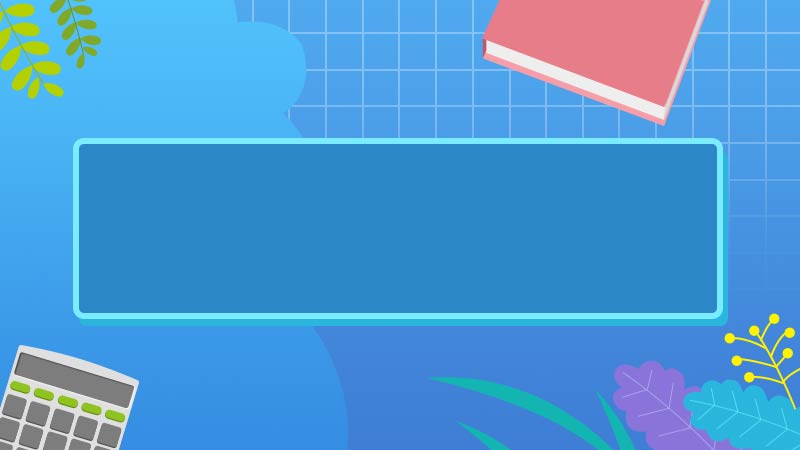
全部回复
